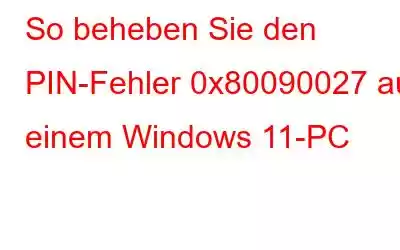Die Verwendung einer PIN anstelle eines Passworts ist eine schnelle und einfache Möglichkeit, sich bei einem Windows-PC anzumelden. Mit diesem 4-stelligen Zahlencode können wir uns an unseren Windows-PCs anmelden. Das Gerät speichert die PIN, die zur Anmeldung, zum Zugriff auf Apps und Dienste und zur Durchführung verschiedener Authentifizierungsvorgänge verwendet wird. Gelegentlich stoßen wir auf Probleme, wenn wir versuchen, uns mit der PIN anzumelden.
Möchten Sie den Fehler 0x80090027, PIN ist unter Windows 11 nicht verfügbar, beheben?
Lesen Sie auch: Anmeldeoptionen funktionieren unter Windows 11 nicht? Hier ist die Lösung!
Methode 1: Starten Sie Ihren Computer neu und versuchen Sie es erneut
Das Neustarten Ihres Windows-PCs und ein erneuter Versuch ist eine einfache Lösung für Probleme. Oft löst es ihre Probleme so schnell. Daher sollten Sie als Erstes Ihren PC neu starten und erneut versuchen, die PIN einzugeben, wenn Sie die Fehlermeldung „Etwas ist schief gelaufen und Ihre PIN ist nicht verfügbar“ mit dem Fehlercode 0x80090027 sehen.
Lesen Sie auch: FIX: Nicht möglich So legen Sie die PIN unter Windows 11 fest (Fehlercode 0xd000a002)
Methode 2: Legen Sie eine neue PIN fest
Sie müssen sich anmelden und Ihre PIN zurücksetzen, um das Problem zu beheben, da dies nicht möglich ist Melden Sie sich an Ihrem PC an. Es ist eine einfache Möglichkeit, auf Ihren Computer zuzugreifen, ohne andere Techniken anwenden zu müssen. Setzen Sie Ihre PIN zurück, indem Sie die folgenden Schritte ausführen:
Schritt 1: Wählen Sie auf dem Anmeldebildschirm Ich habe meine PIN vergessen.
Schritt 2: Klicken Sie auf Anmelden, nachdem Sie das Passwort für das mit Ihrem Computer verknüpfte Microsoft-Konto eingegeben haben.
Schritt 3: Wenn Sie Ihre PIN zurücksetzen möchten, wird eine Seite mit der Frage „Sind Sie sicher?“ angezeigt. wird auftauchen. Wählen Sie Weiter.
Schritt 4: Geben Sie die neue PIN in die beiden Textfelder auf dem Bildschirm „PIN einrichten“ ein , und klicken Sie dann auf OK.
Sie sollten jetzt keine Probleme mehr haben, sich bei Ihrem PC anzumelden.
Lesen Sie auch: So entfernen Sie PIN- und Anmeldeoptionen aus Windows 10
Methode 3: Löschen Sie den Inhalt des NGC-Ordners
Wir schützen unsere Computer durch die Verwendung der PIN oder des Fingerabdrucks Option zum Anmelden. Der NGC-Ordner enthält diese Informationen. Allerdings können diese Ordner aus verschiedenen Gründen zu Problemen wie dem Fehler 0x80090027 führen. Befolgen Sie diese Methoden, um den NGC-Ordner zu entfernen:
Schritt 1: Drücken Sie Win + E, um den Datei-Explorer zu öffnen, kopieren Sie den folgenden Pfad und fügen Sie ihn in die Adressleiste ein, gefolgt von Geben Sie ein.
C:\Windows\Se rviceProfiles\LocalService\AppData\Local\Microsoft
Schritt 2: Klicken Sie mit der rechten Maustaste auf den Ordner NGC und wählen Sie Eigenschaften.
Schritt 3: Wählen Sie die Registerkarte Sicherheit und dann die Registerkarte „Erweitert“.
Schritt 4: Wählen Sie im Abschnitt Erweiterte Sicherheit von NGC die Option Ändern neben dem Eigentümer.
Schritt 5: Geben Sie Jeder in das Fenster Benutzer auswählen oder Gruppe ein und drücken Sie dann OK.
Schritt 6: Aktivieren Sie das Kontrollkästchen neben der Option zumErsetzen des Eigentümers bei Untercontainern und Objekten.
Schritt 7: Wenn Sie über die erforderliche Berechtigung zum Löschen des NGC-Ordners verfügen, navigieren Sie im Datei-Explorer zum folgenden Speicherort und löschen Sie dort den Inhalt des Ordners.
C:\Windows\ServiceProfiles\LocalService\AppData \Local\Microsoft\NGC
Schritt 8: Starten Sie Ihren Computer neu, nachdem Sie den Inhalt gelöscht haben, und richten Sie dann eine neue PIN ein.
Hinweis: Sie können den NGC-Ordner umbenennen, um das gleiche Ergebnis zu erzielen, wenn Sie ihn nicht entfernen möchten.
Methode 4: Führen Sie eine Systemwiederherstellung durch
Fehler 0x80090027 könnte auftreten, wenn wichtige Dateien beschädigt sind. Durch die Durchführung einer Systemwiederherstellung können Sie Ihren PC in den vorherigen fehlerfreien, optimalen Zustand zurückversetzen. Durch die Installation der Dateien und Einstellungen vom Wiederherstellungspunkt wird die Windows-Umgebung repariert.
Lesen Sie auch: Wie behebt man beim Festlegen der PIN unter Windows 10/11 den Fehler 0x801c044f?
Methode 5: Kontaktieren Sie Microsoft
Sie müssen sich an den Microsoft-Support wenden, um den Fehler zu beheben, wenn keine der oben genannten Lösungen für Sie funktioniert.
Funktioniert Ihr Pin? Windows 11?
Windows 11 akzeptiert die PIN möglicherweise aus verschiedenen Gründen nicht. Einige von ihnen verwenden die falsche PIN, haben beschädigte oder veraltete Systemdateien, haben TPM nicht aktiviert usw. Mit der Option „Ich habe meine PIN vergessen“ auf dem Anmeldebildschirm können Sie versuchen, Ihre PIN zurückzusetzen.
Bitte lassen Sie es uns in den Kommentaren unten wissen, wenn Sie Fragen oder Empfehlungen haben. Gerne unterbreiten wir Ihnen eine Lösung. Wir veröffentlichen regelmäßig Ratschläge, Tricks und Lösungen für häufig auftretende technische Probleme. Sie finden uns auch auf Facebook, Twitter, YouTube, Instagram, Flipboard und Pinterest.
Lesen: 4